オーディオ
最終更新: 2025年11月7日
音声レイヤーをもとに、BPMグリッドの表示やテンポ解析、ピッチ(音の高さ)や再生速度の調整を行うことができます。
サイドバーの「オーディオ」を選択すると表示されるパレットから設定を行ってください。
BPMグリッドの説明
パレットからグリッドの表示や設定、楽曲のテンポ(BPM)を自動的に解析することができます。
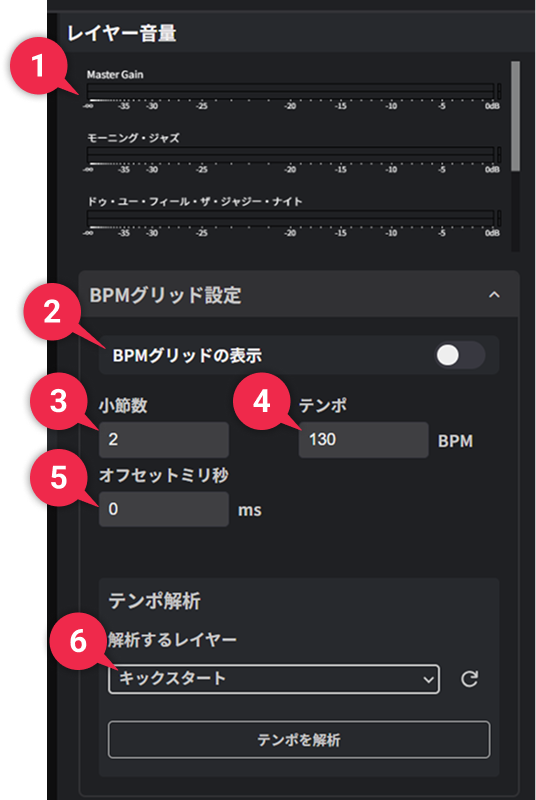
| ➊ | レイヤー音量 | プロジェクト全体の音量(Master Gain)および、個別の音声レイヤーごとの音量を確認できます。 ※個別の音声レイヤーの音量は、シーンをプレビュー再生すると表示されます。 |
| ➋ | BPMグリッドの表示 | オンにすると、設定したテンポに基づいてタイムラインに縦線(グリッド)を表示します。 |
| ➌ | 小節数 | 1小節あたりの拍の数を設定します。 |
| ➍ | テンポ | 曲のテンポ(1分間に何拍あるか)を指定します。 |
| ➎ | オフセットミリ秒 | グリッドの開始位置をずらしたい場合に、表示位置をミリ秒単位で調整できます。 |
| ➏ | 解析するレイヤー | 「解析するレイヤー」で対象の音声レイヤーを選び、「テンポを解析」ボタンをクリックすることで解析ができます。 |
テンポ(BPM)自動解析
音声レイヤーから楽曲のテンポを自動的に検出し、「テンポ」や「オフセットミリ秒」などの設定に反映できます。
以下の手順で操作を行ってください。
- パレットの「解析するレイヤー」から、対象の音声レイヤーを選択します。
「解析するレイヤー」欄の右側にある丸い矢印のアイコンをリックすると、選択状態と解析されたテンポが初期状態に戻ります。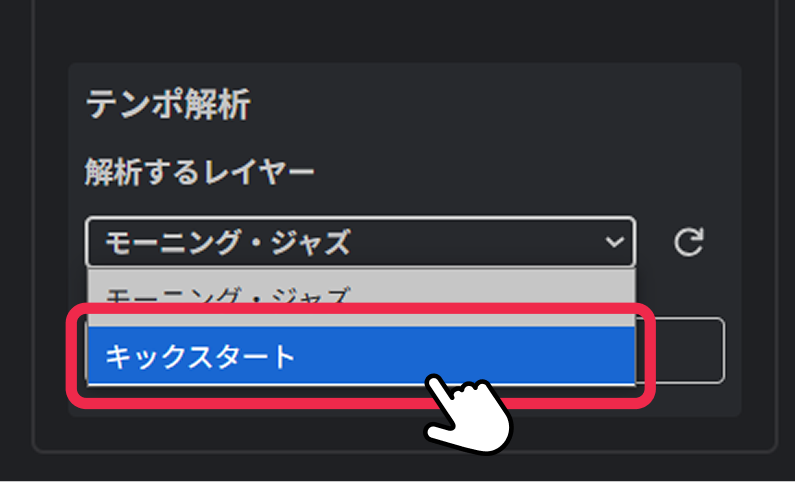
- 「テンポを解析」ボタンをクリックすると、自動的にBPMが検出され、解析結果が表示されます。
「適用」ボタンをクリックすることで上部にあるテンポなどへ数値が反映されます。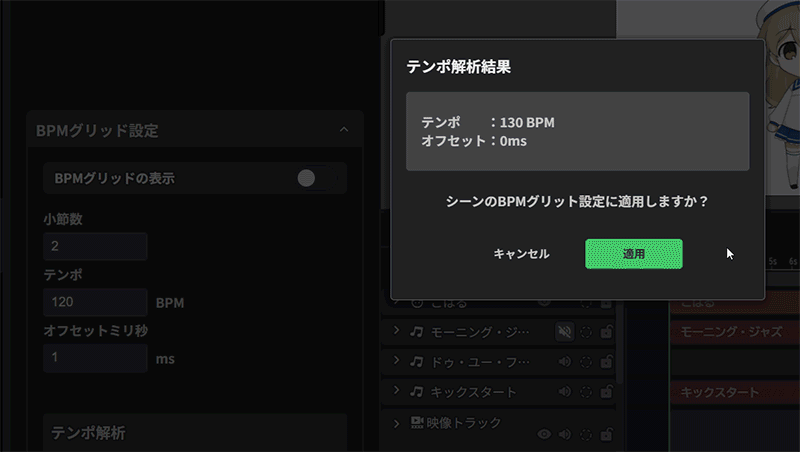
ピッチ調整
取り込んだ音声や楽曲等のピッチ(音の高さ)を調整できます。
数値を変更することで、音声の高さを上下させたり、雰囲気を変えたりすることが可能です。
【設定方法】
- レイヤーを選択した状態で、右側のパレット内に表示される「動画・オーディオ設定」の「ピッチ」項目から設定できます。
キーフレームを追加することで、ピッチが変化する音声を作ることもできます。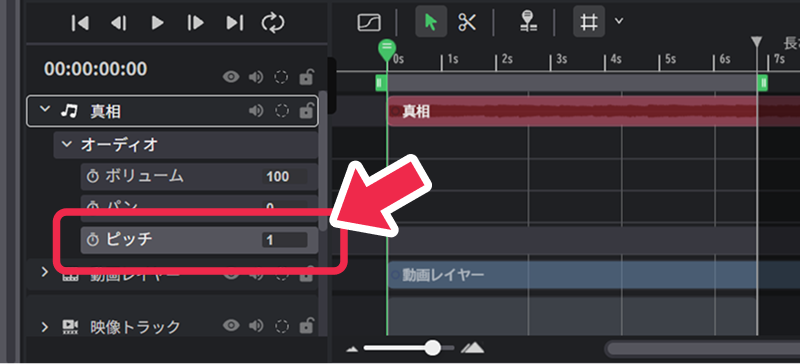
- タイムラインのレイヤー一覧で対象のレイヤーを選択し、プロパティ内の「ピッチ」項目から設定できます。

自動ピッチ調整
「自動ピッチ調整」をオンにすると、再生速度を変更しても音の高さが変わらず、自然な音声が維持されます。
「自動ピッチ調整」をオフにすると、再生速度の変更に合わせて音程が変化し、早送り感、スロー再生感のある音声にすることができます。
この機能は、BGMを速めたい場合や録音した音声を動画の尺に合わせたい場合に便利です。
【設定方法】
- レイヤーを選択した状態で、右側のパレット内に表示される「動画・オーディオ設定」の自動ピッチ調整をオンにします。
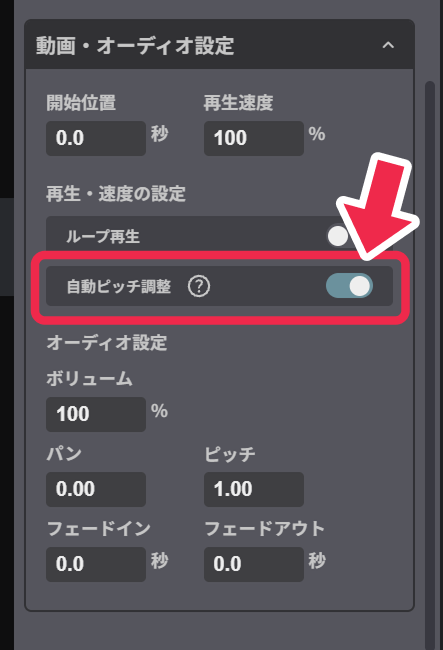
この記事はお役に立ちましたか?
はいいいえ
